Реклама
Одна из самых полезных функций iPhone - это возможность уведомлять вас о чем угодно, но без контроля эта функция может быстро выйти из-под контроля. Поскольку все больше и больше приложений конкурируют за ваше внимание, стоит знать, как держать вещи под контролем.
Apple отправляет уведомления практически во все уголки iOS - от экрана блокировки до выделенного центра уведомлений, доступ к которому можно выполнить простым касанием. Сегодня мы рассмотрим, что вы можете сделать, чтобы уведомления снова были полезны.
Проблема со слишком большим количеством уведомлений
Почти каждое приложение, которое вы устанавливаете в эти дни, запрашивает разрешение на отправку вам уведомлений, даже если это не кажется необходимым для его основной работы. Некоторые из крупнейших виновников бесплатно играть в игры Без скрытых затрат: 7 бесплатных игр, которые на самом деле бесплатныУ мобильных игр есть проблема. Вы загружаете игру, вы начинаете играть, но вы попали в платный доступ. В этих играх такой проблемы нет вообще. Прочитайте больше
которые используют систему, чтобы побудить вас вернуться после длительного отсутствия, даже если вы давно не открывали приложение.Когда приложение запрашивает у вас разрешение, вы должны спросить себя, действительно ли вы хотите, чтобы это конкретное приложение вызывало гул в вашем кармане или появилось на вашем экране блокировки в будущем. Благодаря избирательности вы можете предотвратить превращение экрана блокировки в общедоступный. Некоторые сервисы будут держать ваш телефон гудит весь день - например, приложения для социальных сетей - но это часто приложения, которые многие из нас открывают несколько раз в день, делая уведомления в значительной степени бессмысленными.

Проблема со слишком большим количеством уведомлений заключается в том, что через некоторое время они теряют смысл. Страницу, полную уведомлений о вещах, которые вас не волнуют, редко будут просматривать. Мало того, что трудно определить, что важно среди всего барахла, но и легко отмахнуться от всего.
Уведомления также разряжают вашу батарею. Кроме того, доступ к сети, который может быть особенно затруднен при использовании сотовых данных, уведомлений включает ваш экран, а некоторые даже вызывают вибрацию телефона. Чем больше вы можете минимизировать это поведение, тем больше батареи вы сэкономите.
Настройте свои уведомления
Вы можете отправиться в Настройки> Уведомления чтобы увидеть приложения, которые запросили и получили разрешение на использование ваших уведомлений, включая те, которые вы отклонили. Нажмите на приложение и переключите Разрешить уведомления предоставить или отозвать разрешение, а также внести дополнительные изменения в способ, которым приложение может уведомить вас.

Если вы предоставляете доступ к уведомлению для определенного приложения, вы можете выбрать один из трех типов предупреждений:
- Никто: При выборе этого параметра вы все равно сможете отображать уведомления на экране блокировки и в Центре уведомлений, но при использовании вашего устройства вы не будете получать уведомления о любых входящих уведомлениях.
- Баннеры: Они появляются в верхней части экрана, а некоторые приложения (включая сообщения) позволяют «опускать» уведомление чтобы набрать ответ или выполнить какое-либо другое действие, не запуская приложение и не оставляя то, что вы делаете.
- Оповещения: Выбор этой опции прервет то, что вы делаете, и потребует каких-то действий перед отклонение уведомления, что происходит, когда ваш будильник или таймер предупреждает вас во время использования вашего устройство.
Вы также получите возможность отображать значок в верхней части значка приложения. Значки - это маленькие красные кружки, которые (как правило) указывают количество пропущенных уведомлений, и они не всегда необходимы или полезны. Немного приложения погоды С этими приложениями для iPhone погода не должна быть скучнойЯ знаю, что пойдет дождь - но разве нет более привлекательного способа сообщить новости? Прочитайте больше используйте значки для отображения текущей температуры.
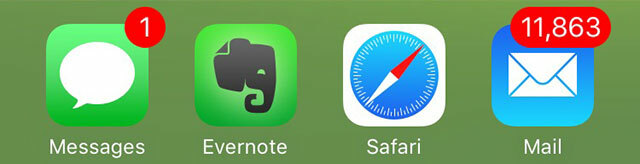
Если у вас есть старая учетная запись электронной почты, подключенная к вашему iPhone, которую вы больше не используете, вы можете перейти на Настройки> Уведомления> Почта и отключите баннер для каждого аккаунта, чтобы ваш значок почты снова пригодился. Вы также можете спросить себя, действительно ли вы хотите видеть значки в таких приложениях, как Facebook или Instagram, особенно если вы склонны проверять свои уведомления каждый раз, когда используете их.
Настройте уведомления в приложениях
Возможно, вы используете несколько приложений, для которых удобны уведомления, но все выходит из-под контроля. Многие из них позволяют вам настраивать, какие уведомления вы получаете в самих приложениях, что позволяет вам снизить громкость, не теряя при этом функциональности полностью.
Instagram - это новейшее приложение для социальных сетей, которое позволяет отправлять уведомления перед лицом новой алгоритмической функции. сроки, но спросите себя, действительно ли вы хотите получать уведомления каждый раз, когда кто-то, за кем вы следите, публикует картина. Facebook автоматически включает уведомления для каждой новой группы, к которой вы присоединяетесь, поэтому просто перейдите на страницу группы и отключите уведомления, чтобы уменьшить громкость.
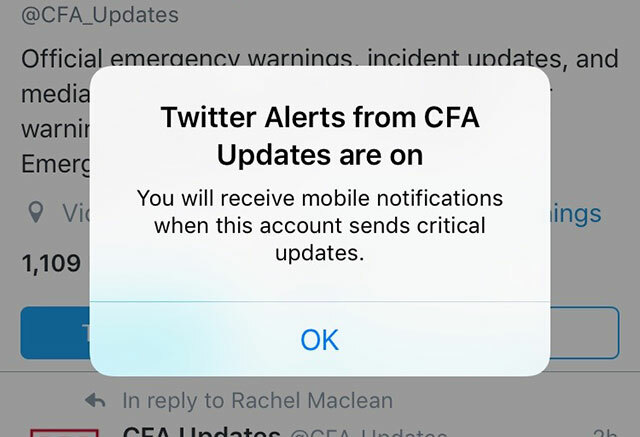
Возможно, вы включили уведомления в Twitter для определенных пользователей, но если они начинают публиковать с безрассудным отказом, тогда вы можете отключить их, перейдя в их профиль и включив уведомления выкл. YouTube позволяет вам делать то же самое с отдельными каналами, что особенно удобно, когда пользователи начинают прямую трансляцию.
Центр уведомлений и экран блокировки
Возможно два места, где уведомления являются наиболее актуальными, вы можете получить доступ к Центру уведомлений, проведя вниз от верхней части экрана в любое время. Вы также можете переключиться на Cегодня вкладка, чтобы просмотреть любые виджеты, которые вы включили.
Чтобы настроить внешний вид, вернитесь к Настройки> Уведомления. Если вы не хотите видеть приложение в своем Центре уведомлений (или на экране блокировки), вы можете удалить его, нажав на него и сняв соответствующий флажок в этом меню. Элементы останутся здесь до тех пор, пока вы не запустите соответствующее приложение или не нажмете крестик рядом с группой.

Уведомления, которые вы получаете, когда ваш телефон заблокирован, всегда будут отображаться в хронологическом порядке, а самые последние в верхней части списка. Центр уведомлений дает вам немного больше контроля над тем, как все отображается. Вы можете выбрать Группировать по приложениюс возможностью сортировки вещей вручную, если вы предпочитаете видеть определенные элементы - телефонные звонки, сообщения, электронную почту - вверху списка.
Не забывайте, что вы можете провести приложение слева направо на экране блокировки, чтобы запустить приложение и перейти непосредственно к этому элементу, или проведите справа налево ответить и получить доступ к другим функциям непосредственно с экрана блокировки (где это возможно) или отклонить уведомление, нажав на крестик, который появляется.
Еще больше уведомлений
Как только вы уменьшите количество получаемых нежелательных уведомлений, вы можете подумать о добавлении еще большего количества уведомлений на свой iPhone или iPad. пустяковое дело Это один из лучших способов сделать это, особенно если учесть, что конкурирующее приложение Boxcar исчезло из App Store.

Pushover - это бесплатное приложение, которое поставляется с семидневной пробной версией, после чего вам придется потратить 4,99 доллара за лицензию. Это позволяет вам добавить диапазон уведомлений для операций не-iOS, таких как оповещения RSS, Рецепты IFTTT 8 рецептов iPhone IFTTT, без которых вы не можете житьКогда IFTTT запустил приложение для iPhone в июле, оно открыло целый ряд новых возможностей о том, как использовать невероятно удобный сервис еще лучше, чем когда-либо. Прочитайте больше , События GitHub, уведомления Pidgin и многое другое. Если вы заинтересованы в этой функции, то мы ранее подробно обсуждали эти приложения Используйте iOS-уведомления для работы с этими приложениямиЗнаете ли вы, что с правильными приложениями вы можете получать уведомления практически обо всем, используя ваш iPhone? Прочитайте больше .
Уведомления и конфиденциальность
Вы также должны знать, что по умолчанию ваши уведомления доступны, даже если ваш телефон заблокирован. Если это кажется проблематичным, прочитайте нашу статью о последствия сохранения конфиденциальности Siri и Центра уведомлений с заблокированного устройства Остановите Siri & Центр Уведомлений, Раздавая Ваши Секреты iPhoneОставить свой iPhone на столе, пока вы идете в бар, хорошо, если он заблокирован, верно? В конце концов, ваши друзья не могут получить доступ к информации или опубликовать клеветнические сообщения на Facebook... верно? Прочитайте больше .
Используйте светодиодную вспышку для оповещений
Итак, вы разобрались со своими уведомлениями, но хотите убедиться, что вы никогда ничего не пропустите. Широкие возможности доступа VoiceOver делает устройства Apple более доступными, чем когда-либоПрезидент Американского фонда слепых считает, что «Apple сделала больше для доступности, чем любая другая компания на сегодняшний день», и VoiceOver сыграл в этом большую роль. Прочитайте больше в iOS позволяют мигать светодиодной вспышкой на задней панели устройства при получении оповещения - будь то уведомление, будильник или входящий телефонный звонок.

Голова к Настройки> Общие> Доступность, прокрутите вниз до «Слух» и включите Светодиодная вспышка для оповещений. Эта настройка потребляет больше заряда батареи и может привлечь внимание при использовании телефона в темноте, поэтому имейте это в виду.
Когда толчок приходит в толчок
Хотите верьте, хотите нет, но некоторые люди полностью отключают уведомления, просто отказывая в доступе каждому запрашивающему приложению. Другие используют такие приложения, как Pushover, чтобы увеличить количество уведомлений, которые они видят. Независимо от того, что вы делаете, часто бывает полезно проверить ваши настройки и отозвать разрешение для любых приложений. вы часто игнорируете - это сэкономит вам заряд батареи и сделает уведомления в целом более полезными.
Как вы используете уведомления iOS на своих устройствах?
Тим - независимый писатель, живет в Мельбурне, Австралия. Вы можете следить за ним в Твиттере.